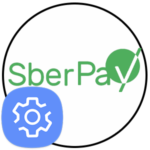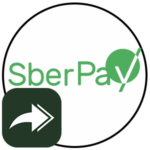Как восстановить пароль Samsung Pay
При изменении настроек безопасности в приложении Самсунг Пэй для подтверждения нужно вводить PIN-код, сканировать отпечаток пальца или радужку глаза. И установленный код по случайности можно забыть или, например, стереть все там, где он записан. Ситуация достаточно неприятная, ведь бесконтактная оплата становится частично или полностью невозможна. Как же поступить, когда пользователь в Samsung Pay забыл ПИН-код? К счастью, есть достаточно простой выход. Давайте разбираться с данным вопросом.
Восстановление доступа к бесконтактной оплате
Разработчики приложения Samsung Pay сделали большой акцент на его безопасность и защиту данных пользователя. В теории, если злоумышленник завладеет смартфоном, то он может восстановить пароль и использовать его для списания денег. Чтобы не допустить такой ситуации, разработчики не стали добавлять функцию восстановления.
Единственное доступное решение – очистить данные Самсунг Пэй и настроить все заново. При этом банковские карты повторно добавлять не придется, они автоматически перенесутся после входа в учетную запись. Рассмотрим данную процедуру.
Инструкция по чистке данных Samsung Pay:
- Найдите на главном экране или в меню всех приложений иконку «Настройки» и тапните по ней.
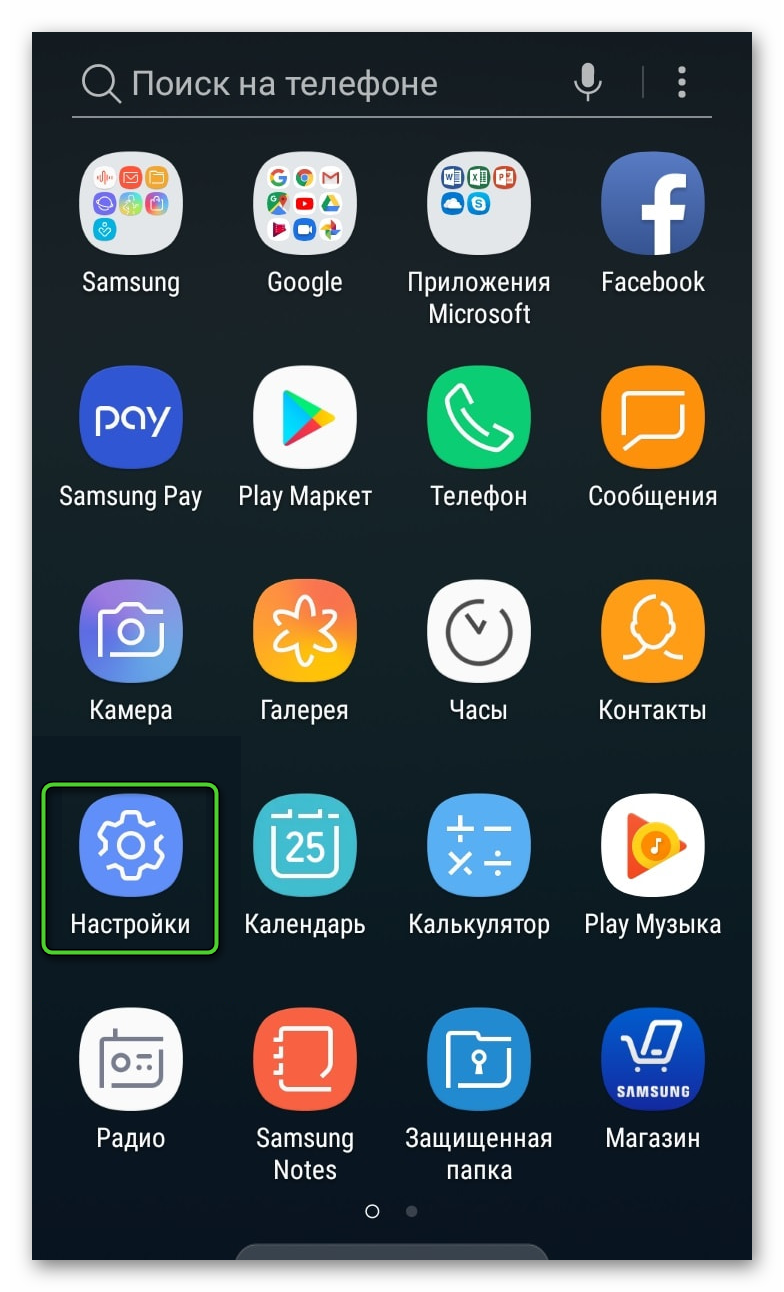
- В результате откроется страница параметров. Отыщите раздел «Приложения» и перейдите к нему.
- Появится полный список приложений, установленных на устройстве. В нем отыщите запись Samsung Pay и тапните по ней. А если вы не можете сходу найти эту графу, то выберите пункт «Диспетчер приложений» и перейдите во вкладку «Все» на верхней панели. И здесь уже откройте Samsung Pay.
- Тапните по пункту «Память» на этой странице.
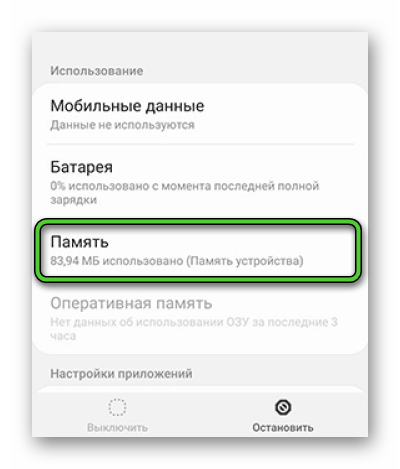
- Активируйте опцию «Очистить данные» и подтвердите ее выполнение.
Следующий шаг – повторная настройка платежного приложения. Для этого:
- Запустите Самсунг Пей на своем телефоне.
- Подтвердите первый запуск и сразу же войдите в свою учетную запись Samsung account, которую использовали ранее.
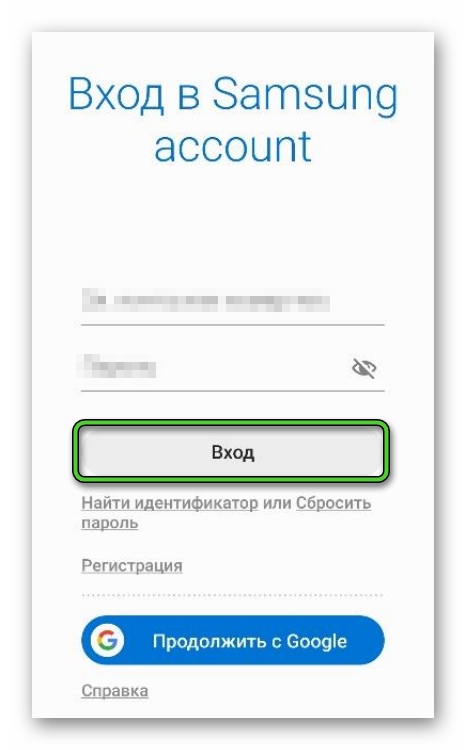
- Согласитесь с условиями использования приложения.
- На странице «Метод проверки» выберите подходящий способ подтверждения платежей и нажмите «Далее».
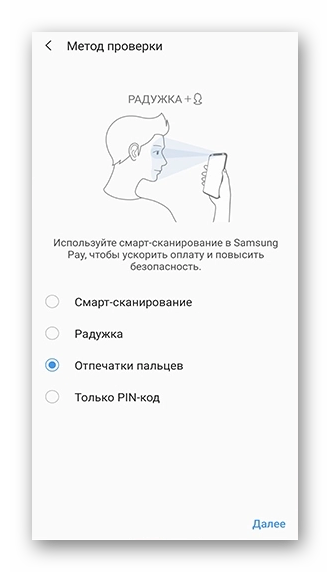
- Дополнительно задайте ПИН-код, если это потребуется.
Если у вас уже были добавленные банковские карты, то благодаря функции импорта данные о них автоматически перенесутся в новую копию сервиса Samsung Pay. Вам остается только перейти на страницу «Банковские карты», нажать кнопку «Активировать» и завершить процедуру путем ввода кода из SMS.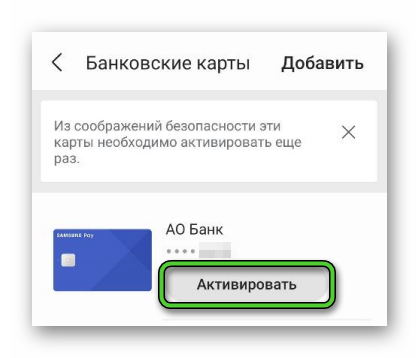 При необходимости повторите это действие для каждой из импортированных карт.
При необходимости повторите это действие для каждой из импортированных карт.
Альтернативный способ
Вместо чистки данных, вы можете полностью переустановить приложение Самсунг Пэй, а потом заново его настроить, следуя предложенной выше инструкции.
Сначала разберемся с удалением текущей версии приложения:
- Запустите магазин Galaxy Store.
- Посетите страницу Samsung Pay, обратившись к поиску.
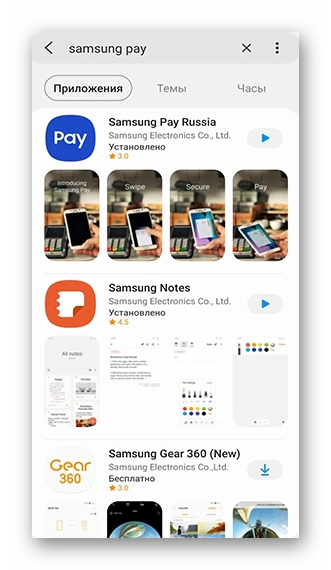
- Тапните по кнопке удаления.
- Подтвердите процедуру стирания.
Для повторной установки достаточно на той же странице магазина нажать на иконку загрузки и дождаться завершения процедуры. Остается только войти в «учетку» Самсунг и восстановить ранее добавленные банковские карты.
Подведение итогов
Потеря ПИН-кода для авторизации в Samsung Pay – очень неприятная ситуация. Если у вас настроена разблокировка через отпечаток пальца или радужку глаза, то бесконтактная оплата остается доступной. Но в противном случае она невозможно. Внутри приложения нет функции восстановления пароля. Сделано это из соображений безопасности.
Существует два простых выхода из ситуации: чистка данных приложения через настройки Android или полная его переустановка. Мы разобрали каждый из них в рамках данной статьи. Также рекомендуем ознакомиться с использованием безопасной клавиатуры Samsung Pay, предназначенной для защиты платежей. Эта информация вполне может оказаться полезной.